인스타그램은 페이스북에 이어 세계적으로 가장 널리 사용되는 소셜 미디어 플랫폼 중 하나입니다. 거의 모든 연령대의 사람들이 인스타그램을 즐겨 사용하고 있습니다. 사용자 보안을 중요하게 생각하면서 사람들과 소통하고, 사진이나 영상을 게시하고, 최신 정보를 공유하는 기능을 제공하여 큰 인기를 얻었습니다. 인스타그램은 지속적으로 새로운 기능을 추가하고 있으며, 그 중 하나가 바로 ‘내 게시물을 누가 공유했는지 확인하는 방법’입니다. 이 새로운 기능을 배우고 싶으신 분들을 위해 준비했습니다. 이 글을 통해 새롭게 도입된 기능에 대한 모든 기본적인 내용을 자세히 알아보실 수 있습니다. 지금부터 이 글에 집중해 주십시오.
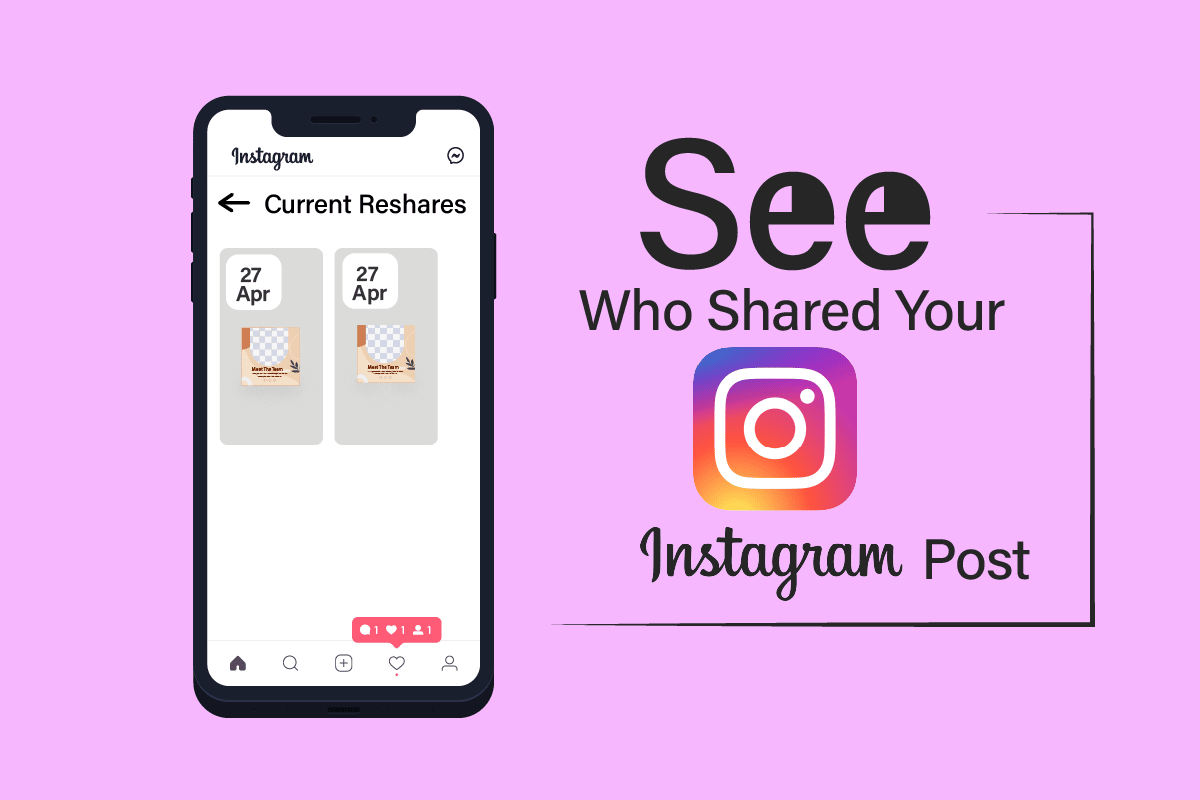
인스타그램 게시물 공유자 확인 방법
게시물을 공유한 사람을 확인하려면 인스타그램 비즈니스 계정이 필수적으로 필요합니다. 이 글을 끝까지 읽으시면 인스타그램 게시물을 누가 공유했는지 확인하는 단계별 방법을 배우실 수 있습니다.
참고: 스마트폰 설정 옵션은 제조사마다 다를 수 있습니다. 따라서 기기에서 설정을 변경하기 전에 정확한 설정을 확인해야 합니다. 아래 설명된 단계는 OnePlus Nord 기기를 기준으로 작성되었습니다.
인스타그램 게시물 공유자를 볼 수 없는 이유
만약 인스타그램 게시물을 공유한 사람을 볼 수 없다면, 가장 큰 이유는 비즈니스 계정이 아니기 때문입니다. 일반 계정으로는 게시물이 공유된 횟수만 확인할 수 있으며, 누가 공유했는지 정확히 알 수 없습니다. 따라서 인스타그램 게시물을 공유한 사람을 알고 싶다면, 먼저 인스타그램 비즈니스 계정으로 전환해야 합니다.
인스타그램은 게시물 공유 시 알림을 제공할까?
아니요, 인스타그램은 누군가 자신의 게시물을 공유해도 알림을 보내주지 않습니다. 사용자가 다이렉트 메시지(DM)를 통해 게시물을 공유하더라도 사용자에게 알림이 가지 않습니다. 공개 계정 사용자가 자신의 게시물을 스토리로 공유하면 스토리를 볼 수 있지만, 비공개 계정인 경우에는 스토리를 볼 수 없습니다.
인스타그램 게시물 공유 알림은 없나요?
개인 정보 보호 문제로 인해 인스타그램은 누군가가 사용자의 게시물을 다이렉트 메시지로 공유했을 때 사용자에게 알림을 보내지 않습니다. 게시물의 ‘인사이트’ 옵션을 눌러야 공유 횟수를 확인할 수 있습니다. 그 외의 방법으로는 누가 언제 게시물을 공유했는지 정확히 파악하기 어렵습니다.
내 게시물 공유자 확인 방법
인스타그램 게시물을 누가 공유했는지 확인하려면 다음 단계를 따르십시오.
참고: 이 단계를 진행하려면 비즈니스 계정이 필요합니다.
1. 확인하고 싶은 게시물을 선택합니다.
2. 게시물 하단에 있는 ‘인사이트 보기’를 누릅니다.
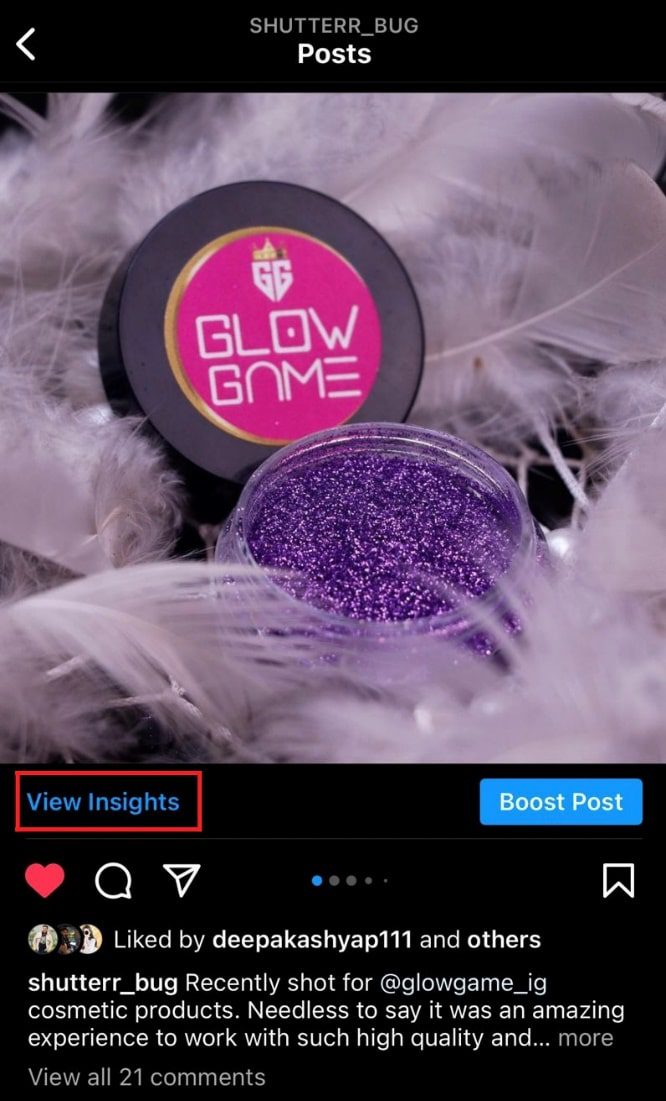
3. 게시물 인사이트에서 다양한 옵션을 확인할 수 있습니다.
- 도달한 계정
- 콘텐츠 상호작용
- 프로필 활동
4. 여기서 공유 횟수는 ‘보내기’ 화살표 아이콘으로 표시됩니다.
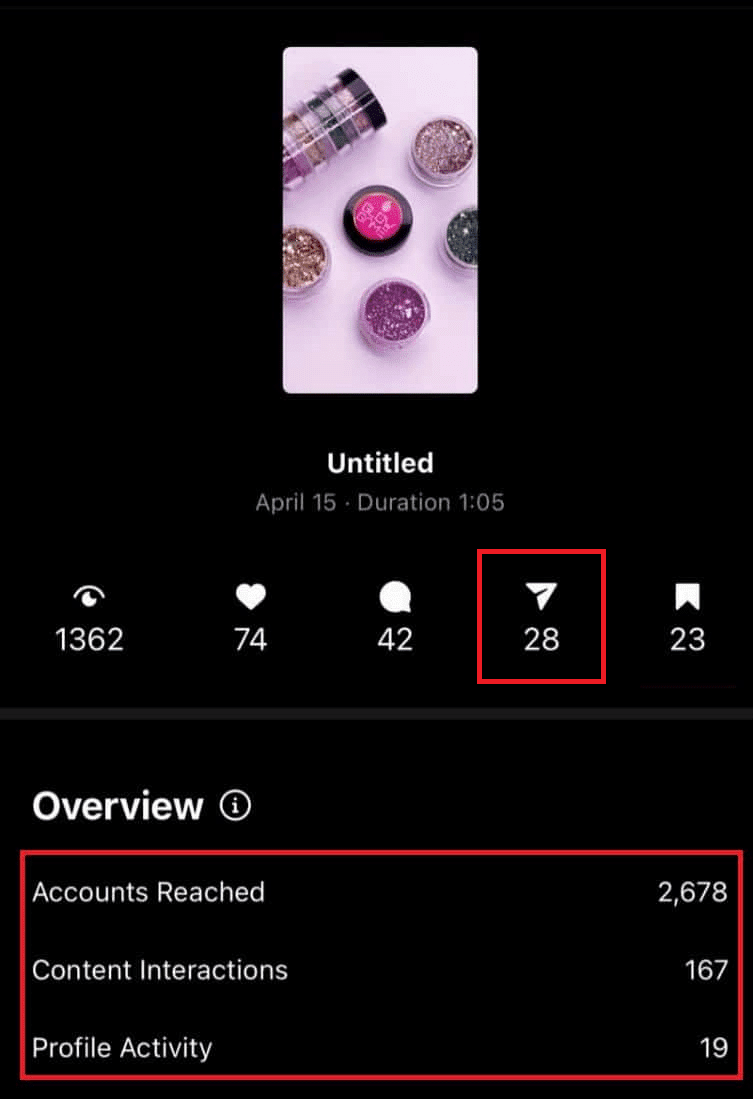
내 인스타그램 사진 공유자 확인 방법
자신의 인스타그램 사진을 누가 공유했는지 확인하려면:
1. 자신이 업로드한 게시물 중 확인하고 싶은 게시물을 선택합니다.
2. ‘인사이트 보기’를 누릅니다.
3. ‘보내기’ 화살표 아이콘으로 게시물의 공유 횟수를 확인할 수 있습니다.
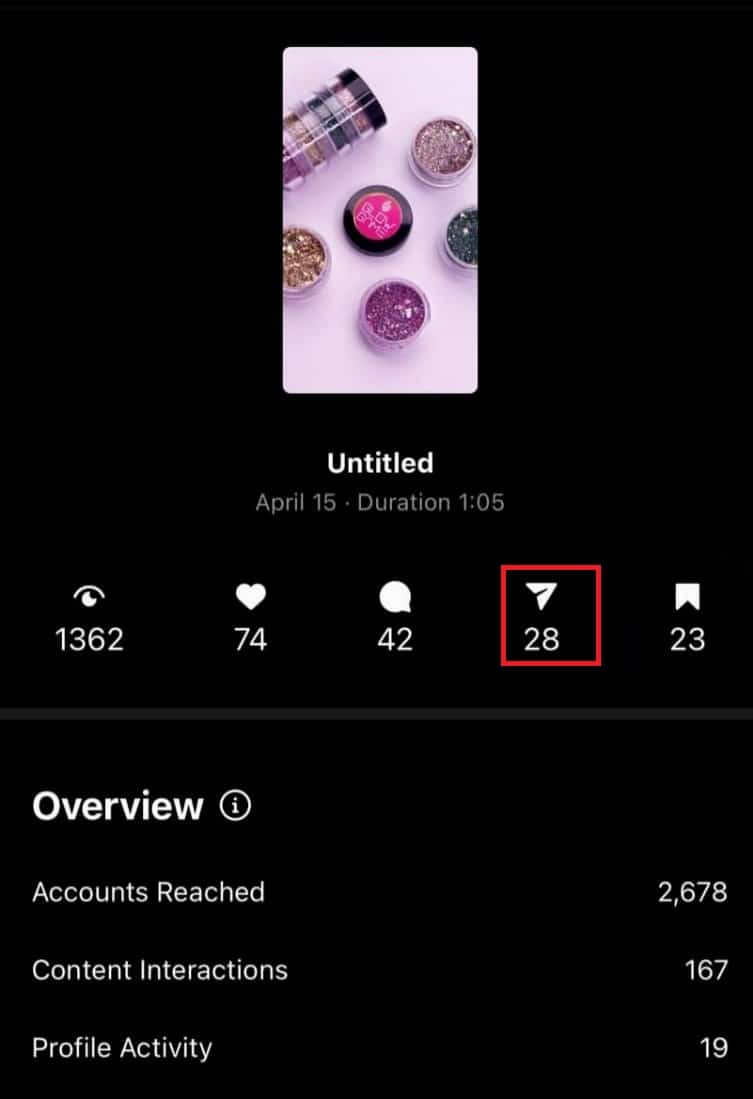
인스타그램 게시물 공유자 확인 절차
참고: ‘인사이트’ 옵션은 게시물의 공유 횟수만 보여줄 뿐, 누가 공유했는지는 알려주지 않습니다.
1. 원하는 게시물을 선택 후 ‘인사이트 보기’를 누릅니다.
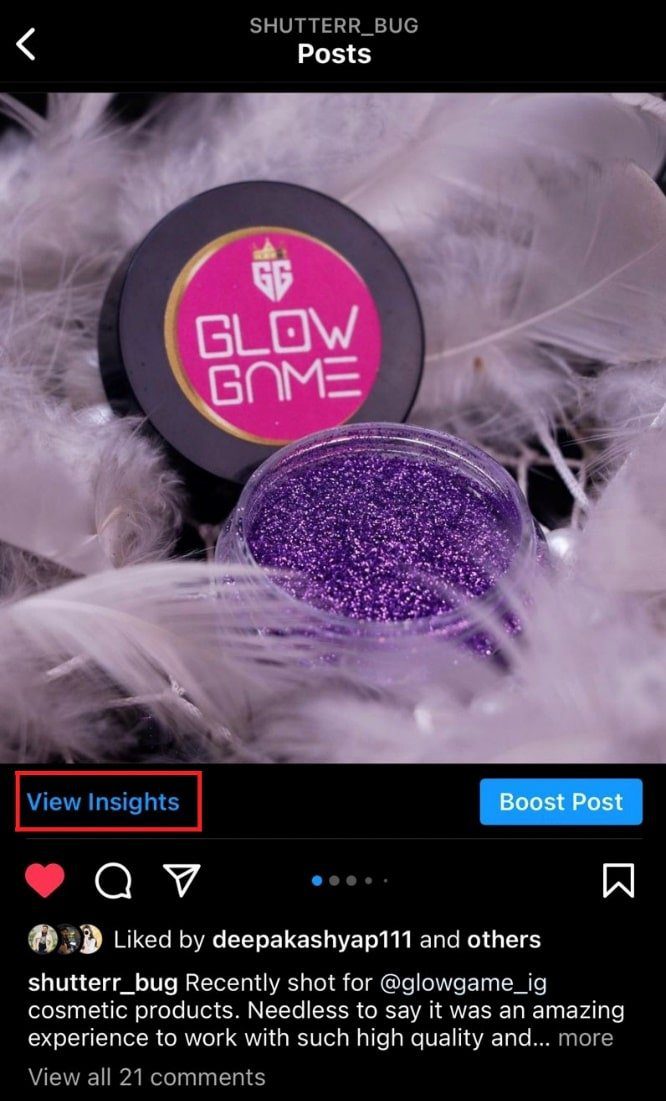
2. ‘보내기’ 화살표 아이콘을 찾아 게시물이 다시 공유된 횟수를 확인합니다.
더 읽어보기: 인스타그램 스토리 음소거 해제 방법
내 인스타그램 게시물을 메시지로 공유한 사람을 어떻게 알 수 있나요?
스마트폰에서 업데이트된 인스타그램 계정의 ‘인사이트’를 통해 인스타그램 게시물이 메시지로 공유된 횟수를 확인할 수 있습니다. 하지만 ‘인사이트 보기’ 옵션은 공유 횟수만 표시할 뿐, 누가 게시물을 공유했는지는 알려주지 않습니다. 게시물이 받은 공유 횟수를 확인하려면 위에 언급된 단계를 참고하십시오.
내 인스타그램 게시물을 몇 명이 보내고 있는지 확인하는 방법
인스타그램 게시물을 몇 명이 보내는지 확인하는 방법은 간단합니다.
1. 공유 횟수를 확인하고 싶은 게시물을 선택합니다.
2. ‘인사이트 보기’를 누릅니다.
3. ‘보내기’ 화살표 아이콘을 눌러 게시물을 보내거나 공유한 사람 수를 확인합니다.
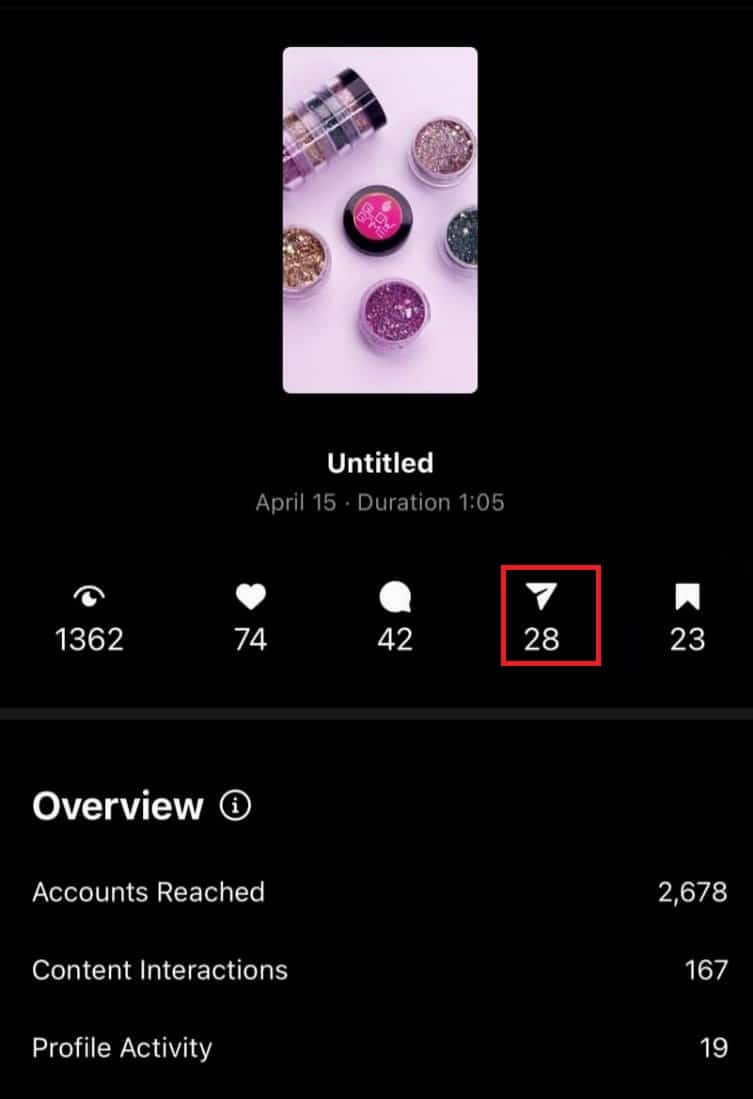
사진 공유자를 삭제하는 방법
사진을 공유한 사람을 삭제하는 방법은 없습니다. 인스타그램은 사용자가 게시물을 공유한 사람을 볼 수 있도록 허용하지 않습니다. 개인 정보 보호 정책에 따라 게시물의 공유 횟수만 표시됩니다. 다른 사용자가 내 게시물을 공유하는 것을 원하지 않는다면 비즈니스 계정을 개인 계정으로 전환할 수 있습니다. 방법은 다음과 같습니다.
1. 기기에서 인스타그램 앱을 실행합니다.

2. 화면 오른쪽 하단에 있는 프로필 사진을 누릅니다.
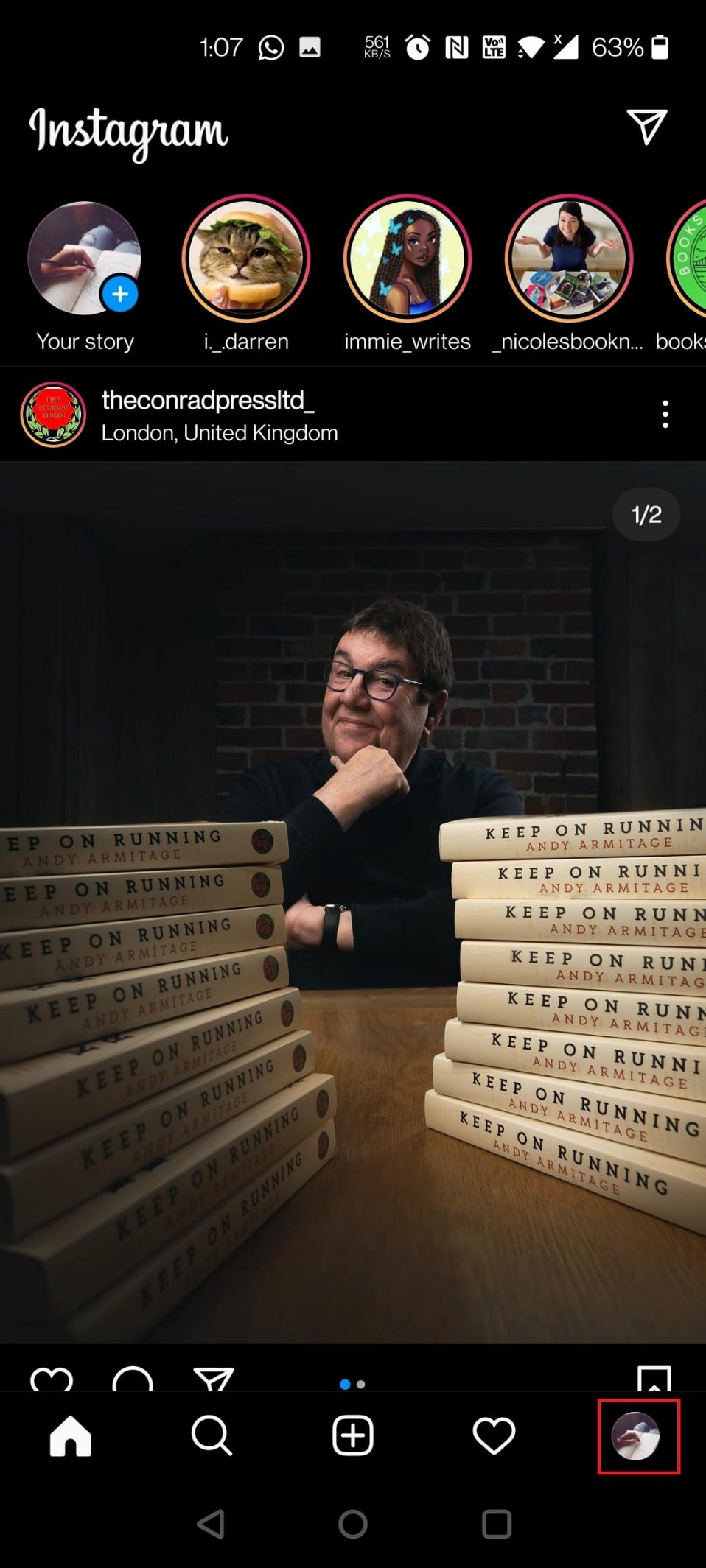
3. 오른쪽 상단에 있는 햄버거 아이콘을 누릅니다.
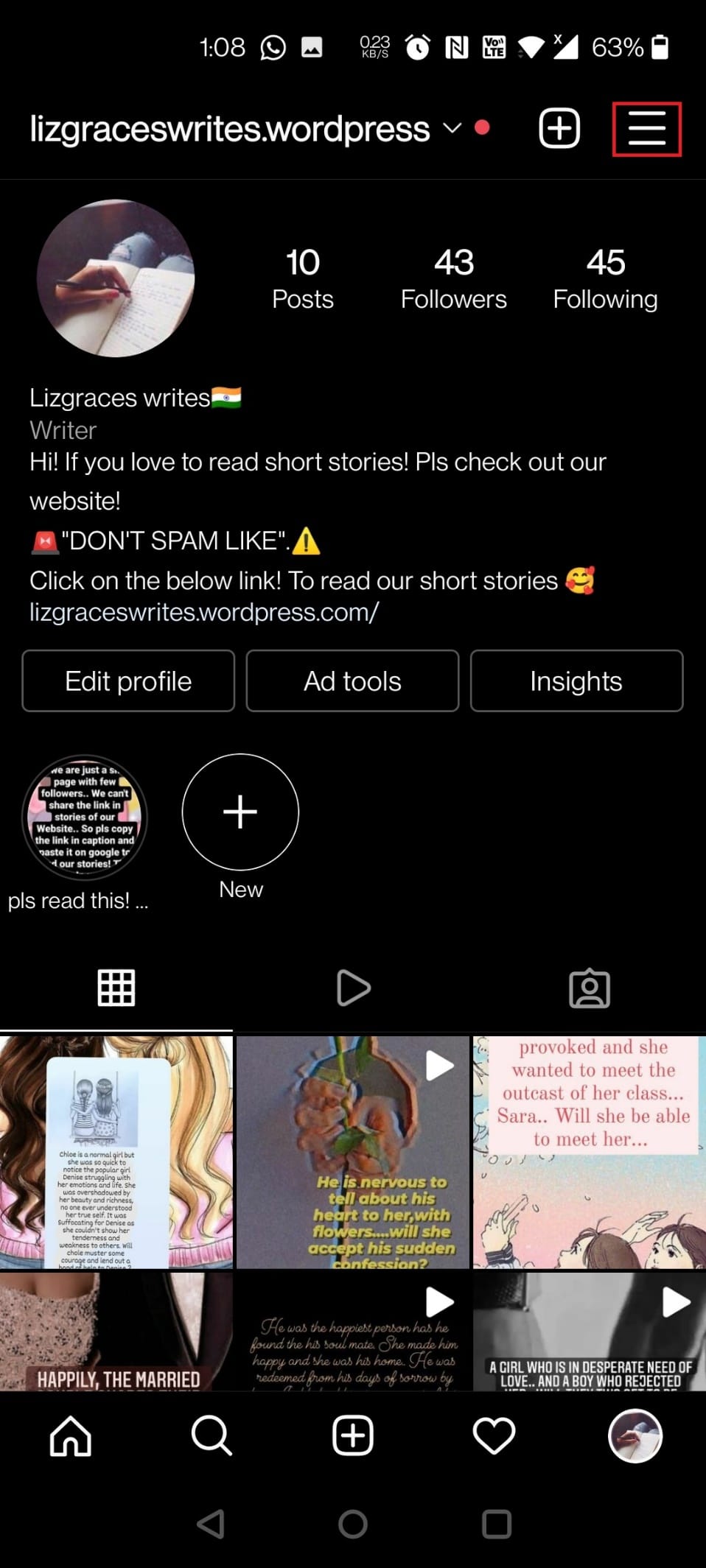
4. ‘설정’을 누릅니다.
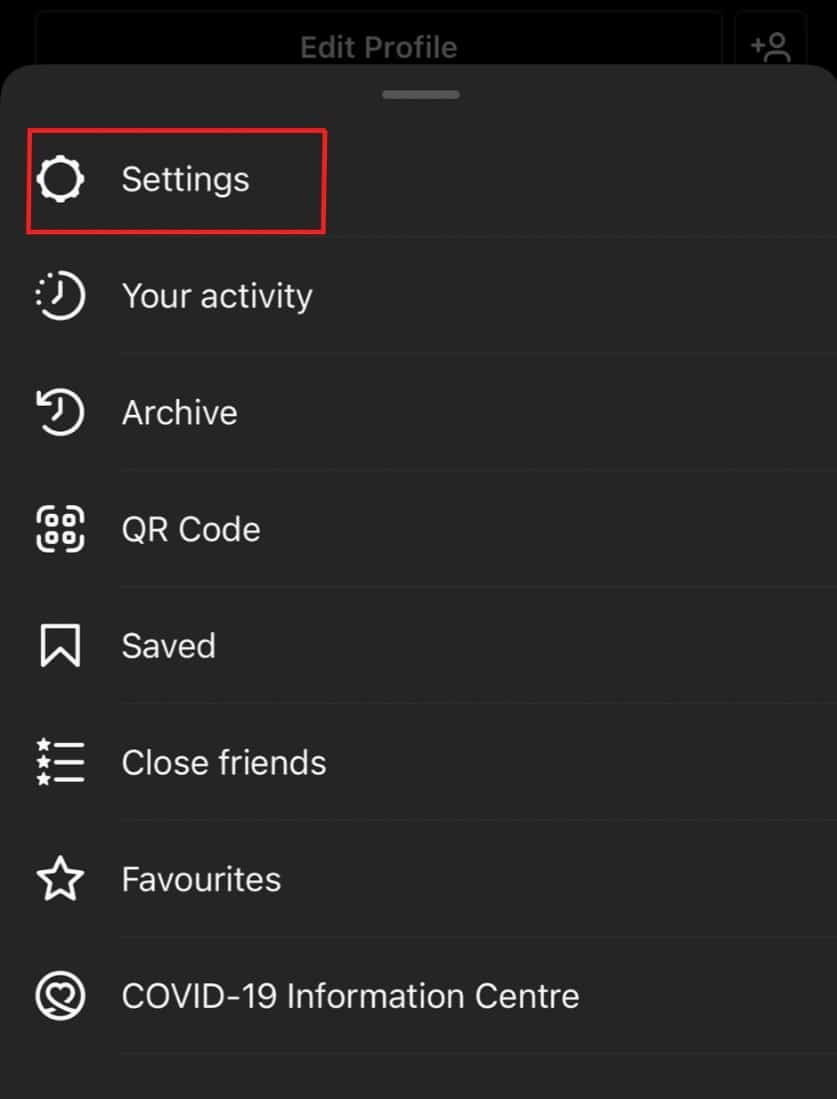
5. ‘계정’을 누릅니다.
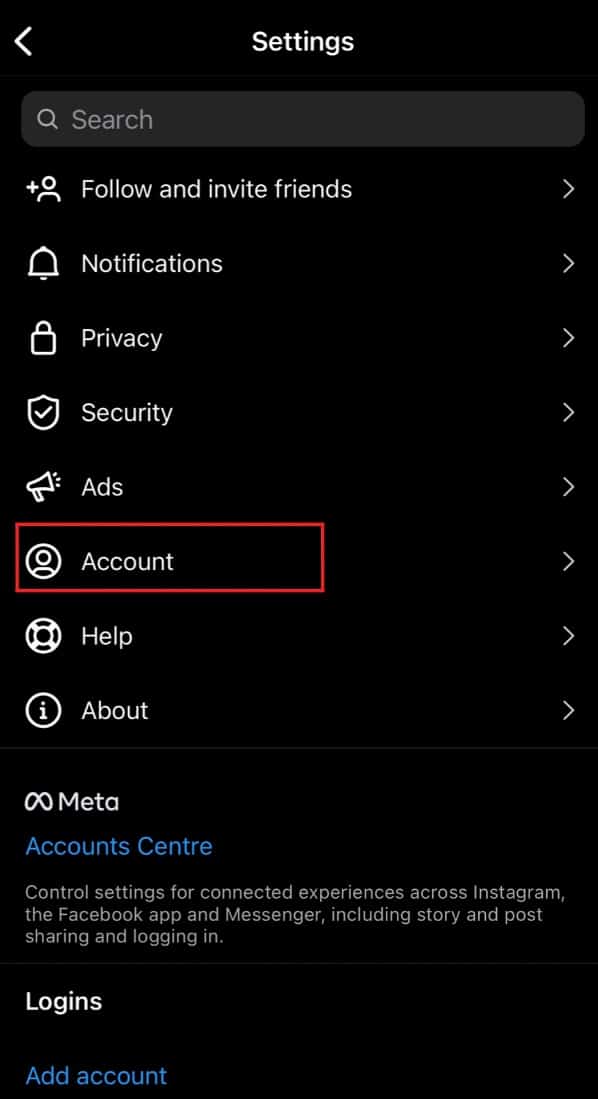
6. ‘계정 유형 전환’ 옵션을 누릅니다.
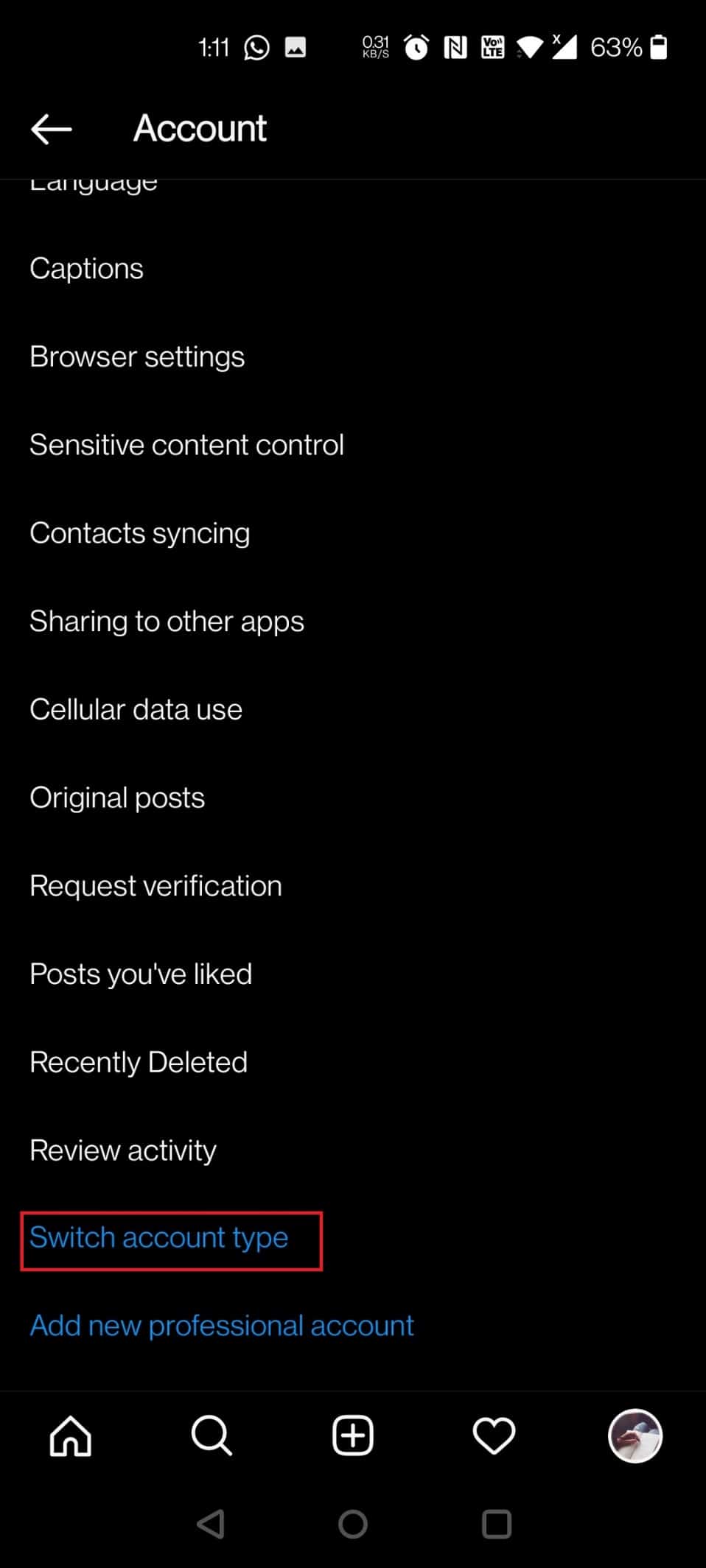
7. ‘개인 계정으로 전환’을 누릅니다.
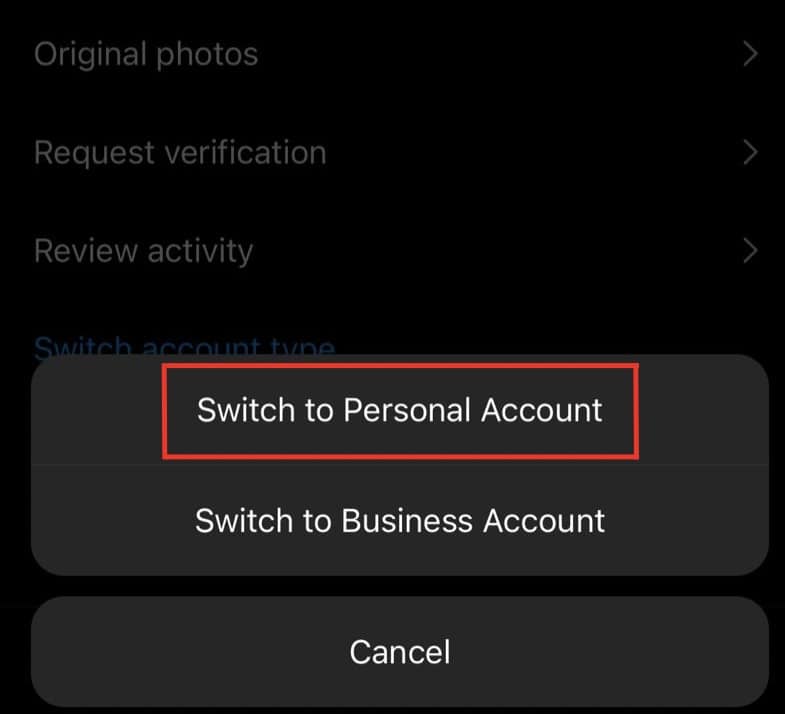
내 인스타그램 게시물을 저장한 사람을 확인하는 방법
다음 단계를 통해 인스타그램에 게시물을 저장한 사람의 수를 확인할 수 있습니다.
참고: 이 단계를 진행하려면 비즈니스 계정이 필요합니다.
1. 계정에서 확인하고 싶은 게시물을 엽니다.
2. 게시물 하단의 ‘인사이트 보기’를 누릅니다.
3. 북마크 아이콘은 인스타그램 게시물이 저장된 횟수를 보여줍니다.
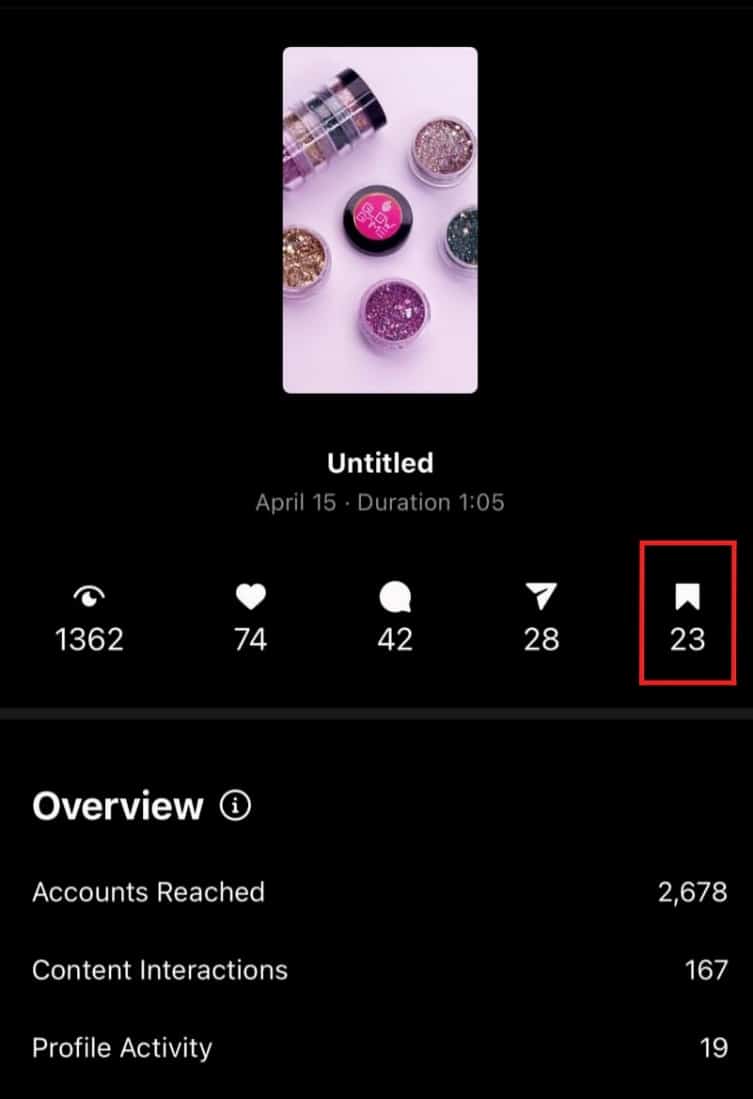
***
이 글을 통해 인스타그램 게시물을 누가 공유했는지 확인하는 방법을 이해하셨기를 바랍니다. 문의 사항이나 제안 사항이 있으시면 언제든지 아래 댓글 섹션을 통해 알려주세요. 다음 기사에서 배우고 싶은 주제도 말씀해 주시면 감사하겠습니다.